GitBlog - 댓글 생성
GItblog 기본 구축
Minimal Mistakes Jekyll theme 를 Fork하여 제작
테디노트 TeddyNote 를 시청하여 제작
- 기본환경
- 댓글
- 방문자 분석 With Google-Analytics
- 카테고리
- 태그
- 목차
- 검색엔진
- 내부검색
- SideIndex 추가하기
- 폰트 변경하기
- LATAX 추가하기 ( 수식 사용하기 )
에러 해결
disqus 사이트 설정
- disqus 를 이용하여 댓글생성
- 해당 사이트에 들어가서 가입/ 로그인을 해준다
- Settings ( 톱니바퀴모양 ) 를 클릭하고,
Add disques to site를 클릭 -
Get Start를 클릭해준다
-
I want to install Disqus on my site를 클릭해준다 - 안에 적혀있는 값들을 넣어준다.
- 블로그 명은 아무렇게나 해준다
- Theme 도 원하는거 아무거나..
- 우리는 돈이 없으니 아래로 내려 Subscribe를 눌러 Basic을 사용하자
- 그 후 Jeykll을 찾아 클릭해준다 ( 우리가 사용하는 것이 Jeykll이기 때문.)
-
다 클릭하면 Configure 버튼을 눌러준다

- 다음과 같이 정보 입력이 생긴다
- Website URL은 필수다 본인 Gitblog 주소를 명확히 작성하자
Comments 적용시키기
Post 만들 때마다 추가하기예시
--- layout: single title: "GitBlog - 댓글 생성" comments: true ----
_config.yml에 추가shortname 확인하는 법
- 우측 상단의 Admin 클릭
- Edit Settings 클릭
- 사용할
Website Name클릭 - Shortname 을 확인하면 된다.
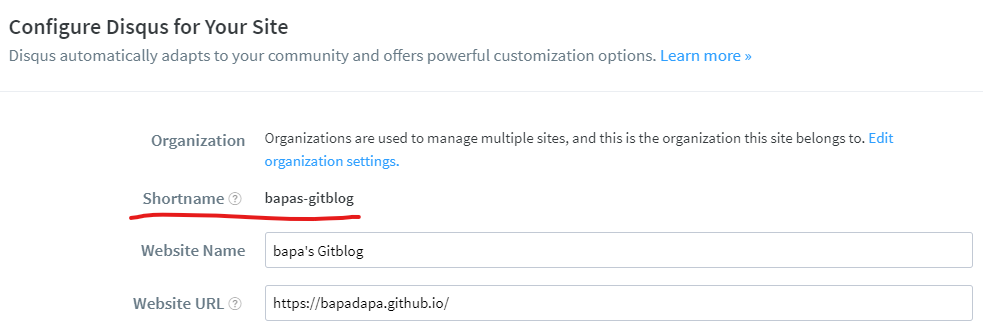
아래 옵션들은 추가해도 Local에서는 적용 안 되니, Push하고 실제 블로그에서 확인하면 된다.
# 33번 줄에 있엇다 # 그 언저리 찾아보면 된다. comments: provider: "disqus" disqus: shortname: bapas-gitblog # 가장 마지막줄 # Defaults defaults: # _posts - scope: path: "" type: posts values: layout: single author_profile: true read_time: true comments: true # 왼쪽과 같이 기본값을 true로하면 자동 추가됨 share: true related: true show_date: true

Comments